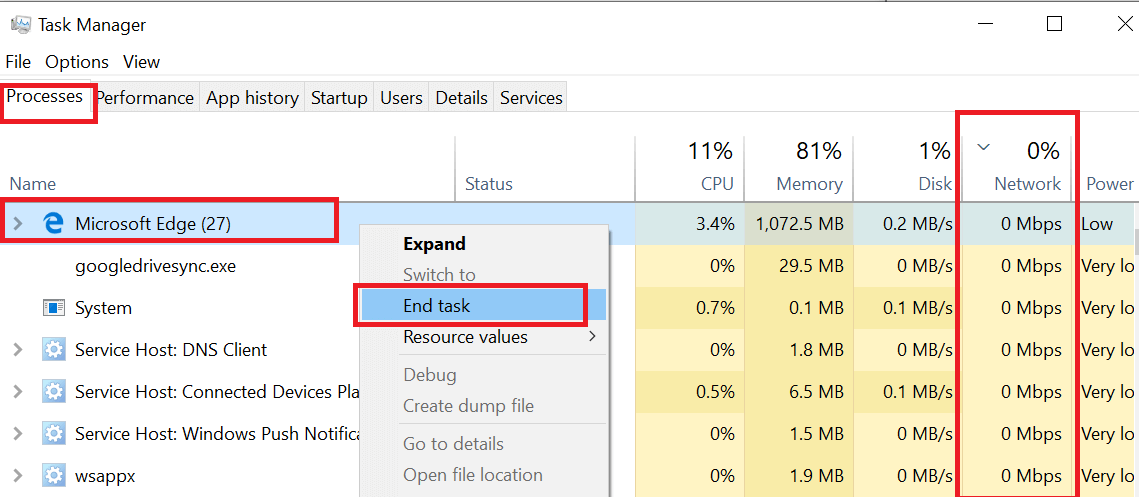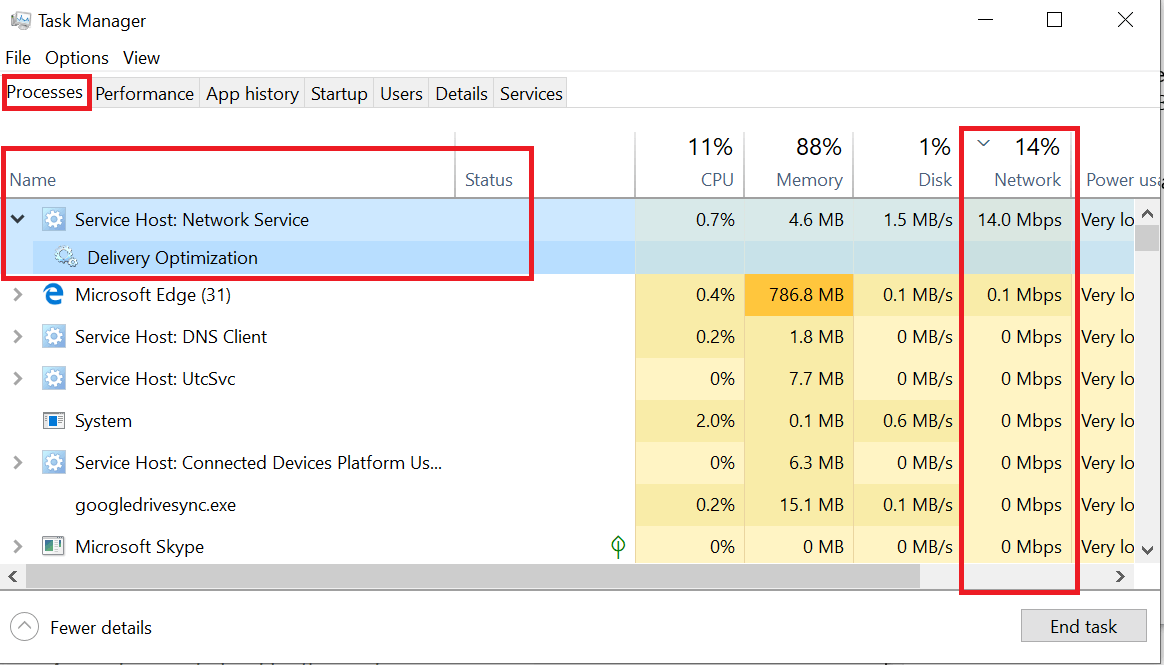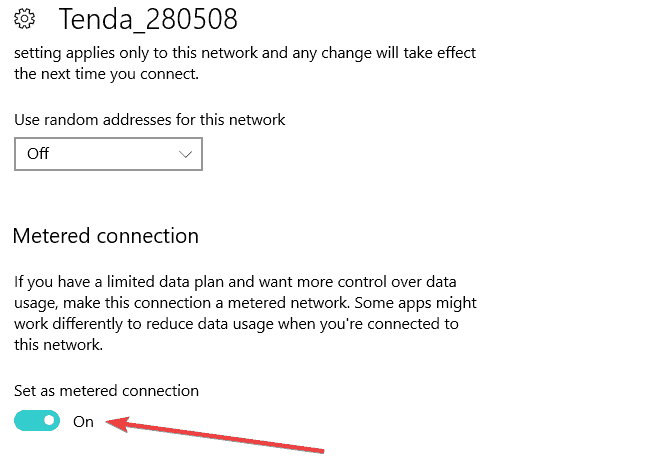Hur kan jag se om Windows 10 laddar ner något i bakgrunden
Om du också störs av dessa mystiska bakgrundsprocesser som ökar din internetbredd, så här kan du se om Windows 10 laddar ner något i bakgrunden och stoppar det.
Hur man kontrollerar om något laddas ner i bakgrunden på Windows 10
1 Använd Aktivitetshanteraren
- Högerklicka på Aktivitetsfältet och välj Aktivitetshanteraren.
- Klicka på kolumnen Nätverk på fliken Process. Detta visar processen med mest bandbredd.
![Hur kan jag se om Windows 10 laddar ner något i bakgrunden]()
- Kontrollera processen som använder mest bandbredd för närvarande.
- För att stoppa nedladdningen, välj processen och klicka på Avsluta uppgift.
Att avsluta processen från Aktivitetshanteraren är en tillfällig åtgärd. Öppna programmet som använder bandbredden och stoppa nedladdningar.
2 Använd Resource Monitor
- Tryck på Windows-tangenten + R t för att öppna Kör.
- Skriv ” resmon” i rutan Kör och tryck på OK för att öppna Resource Monitor.
- Klicka på fliken Nätverk i fönstret Resource Monitor .
- Expandera fliken Nätverksaktivitet.
![Hur kan jag se om Windows 10 laddar ner något i bakgrunden]()
- Som du kan se i bilden nedan är processen som konsumerar den högsta nätverksdata här Microsoft Edge eftersom jag strömmade en YouTube-video. Du bör dock kunna hitta andra processer som använder Internet med samma metod.
Hur vet jag om Windows 10 laddar ner uppdateringar?
- Högerklicka på Aktivitetsfältet och välj Aktivitetshanteraren.
- Klicka på fliken Process.
- Sortera nu processen med den högsta nätverksanvändningen. Så klicka på kolumnen Nätverk.
- Om Windows Update laddas ned ser du processen ” Tjänster: värdnätverkstjänst “.
- Expandera processen och du ska se leveransoptimeringsprocessen.
![Hur kan jag se om Windows 10 laddar ner något i bakgrunden]()
- Den Delivery Optimization process är relaterad till Windows Update och endast aktiveras om Windows ladda ner eller installera uppdateringarna.
- Du kan stoppa processen genom att välja Leveransoptimering och klicka på Avsluta uppgift.
1 Inaktivera Windows-uppdateringar
- Klicka på Start och välj Inställningar.
- Klicka på Nätverk och Internet.
- Klicka på Hantera kända nätverk.
- Välj ditt WiFi-nätverk och välj Egenskaper.
- Bläddra ner och aktivera alternativet ” Ange som uppmätt anslutning”.
![Hur kan jag se om Windows 10 laddar ner något i bakgrunden]()
- Gå igen till Windows-inställningarna och klicka på Uppdatera och säkerhet.
- Klicka på alternativet Avancerat under Windows Update .
![Hur kan jag se om Windows 10 laddar ner något i bakgrunden]()
- Se till att ” Hämta uppdateringar automatiskt, dataöverföringar som aldrig övermätas” är avstängt.
RELATERADE BERÄTTELSER DU KAN Gilla:
- Windows 10-uppdateringar installeras inte [6 enkla steg för att åtgärda problemet]
- Fix: Windows 10 Update felkod 0x80246008
- Fullständig fix: Windows Update-fel 0x8007139f på Windows 10, 8.1, 7
- De bästa verktygen för att schemalägga omstart av Windows 10 för 2019